Samsung Galaxy Note 20 Ultra téma összefoglaló

Mobilaréna teszt: [link]
Jótállással kapcsolatos információk:
Jótállási feltételek: Link
Fontos közlemény a korábban használt My Samsung fiók és regisztrációs folyamat megszüntetéséről: Link
Garancián túli (hivatalos) javítási költségek: Link
Képernyő védelem:
CLEARPLEX ÜTÉSÁLLÓ FÓLIA:[link]
Mobil Outfitters fólia: [link]
Üvegfólia: [link]
Snapdragon vs Exynos:
Hőmérséklet különbségek illetve hűtés megoldások- videó: [link]
Egyéb videók, sebesség tesztek, game tesztek: [link]
Van értelme kisebbre venni a felbontást? 60Hz vs 120 Hz?
1440p vs. 1080p Battery Test [link]
120 Hz vs. 60 Hz Battery Test [link]
ODIN használata(TODI1111):
Az ODIN programot csak saját felelősségre használja mindenki!!!
Nem javaslom a sammobile oldalt mert ha nem vagy prémium tag akkor iszonyatosan lassú a letöltés.
Helyette inkább a Frija programot aján
ODIN 3.14.4
Ha letöltötted a programokat akkor csinálj egy mappát a gépen akárhova ahova letöltöd a romot.
Elindítod a frija programot és beírod a keresett rom 3 betűs csc kódját.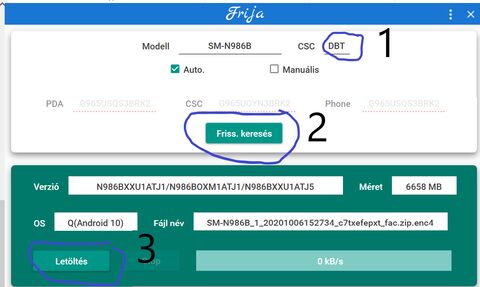
Egy zip fájlt fogsz kapni ami 5 fájlt tartalmaz. Kicsomagolod a mappába ahova letöltötted.
Megnyitod az odint és minden fájlt a helyére tallózól. Illetve az 5-ből csak 4-et mert CSC-ből kettő van.
Home csc-vel minden adatod megmarad a sima csc viszont mindent töröl, mert factory resetet csinál!
A telepítés kb. 4 perc alatt lefut és a készülék űjraindul.
A fényképező felbontásai(TODI1111):
3:4 (108 MP ) : elkészült kép felbontása 12000x9000 108 MP
3:4 elkészült kép 4000x3000 12MP
9:16 elkészült kép 4000x2252 9MP
1:1 elkészült kép 2992x2992 8,9MP
full elkészült kép 4000x1868 7,4 MP
Tippek és trükkök:
Teljes bugreport készítése:
[link]
Recovery mód (wipe cache-hez)
Android 11
1. Kapcsold ki a telefont (rezeg egyet amikor kikapcsolt).
2. Várj 10 másodpercet.
3. Csatlakoztasd a laptopot USB-C kábellel ha még nem csatlakoztattad (vagy headset-et).
4. Miután a töltés ikon % megjelenik nyomd egyszerre a Hangerő FEL és a Bekapcsoló gombot.
5. Ha az Android logó a képernyő alján megjelenik engedd el mindkét gombot.
Download mód (szoftverfrissítéshez)
Android 10 és Android 11
1. Kapcsold ki a telefont.
2. Nyomd egyszerre a hangerő LE és Fel gombokat és közben dugd rá az USB-C kábelt.
3. Ha a download mód megjelenik engedd el mindkét gombot.
Néhány opció és azok elérési útja, amiket érdemes ellenőrizni és igény szerint testre szabni a jobb akkumulátoros üzemidő érdekében:
Beállítások -> Biometrikus azonosítás és biztonság -> Mobil megkeresése / Diagnosztikai adatok küldése...stb. opciók
Beállítások -> Biometrikus azonosítás és biztonság -> Hely -> Pontosság javítása -> Wi-Fi keresés / Bluetooth keresés, valamint a Helyelőzmények és Helyzetmegosztás
Beállítások -> Google -> Biztonság -> Készülékkereső
Beállítások -> Eszközkarbantartó -> Akkumulátor -> Opciók -> Beállítások -> Adaptív akkumulátorkezelés / Nem használt alkalmazások altatása (van almenüje is!)
Beállítások -> Alkalmazások -> Opciók -> Alkalmazásengedélyek
Beállítások -> Alkalmazások -> Opciók -> Speciális hozzáférés -> Eszközadminisztrátor alkalmazások
Néhány szervizes és egyéb hasznos kód - tudom, sok van még az itt felsoroltakon kívül -, amiket mindenki körültekintően és csak saját felelősségre használjon, mert van/lehet köztük olyan is, amelyiknek bizonyos opciója által módosítani lehet a készülék működését:
Átfogó tesztelési lehetőség: *#0*#
Mobilhálózati és wifi információk: *#0011#
Mobilhálózati, akkumulátoros és töltési információk: *#0228#
FTA szoftver verzió: *#1111#
FTA hardver verzió: *#2222#
Firmware verzió: *#1234#
Firmware main verzió: *#12580*369#
Az akku töltéséről hasznos infók: [link1] [link2]
A téma összefoglaló szerkesztés alatt...(  gyuri81)
gyuri81)










